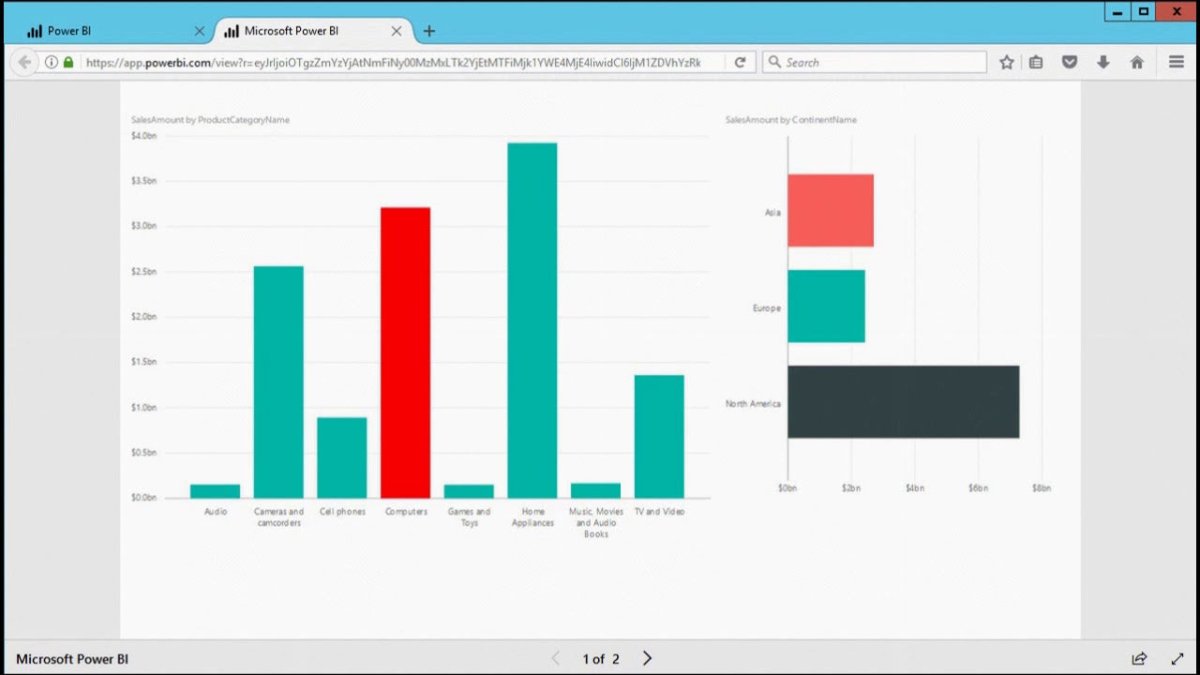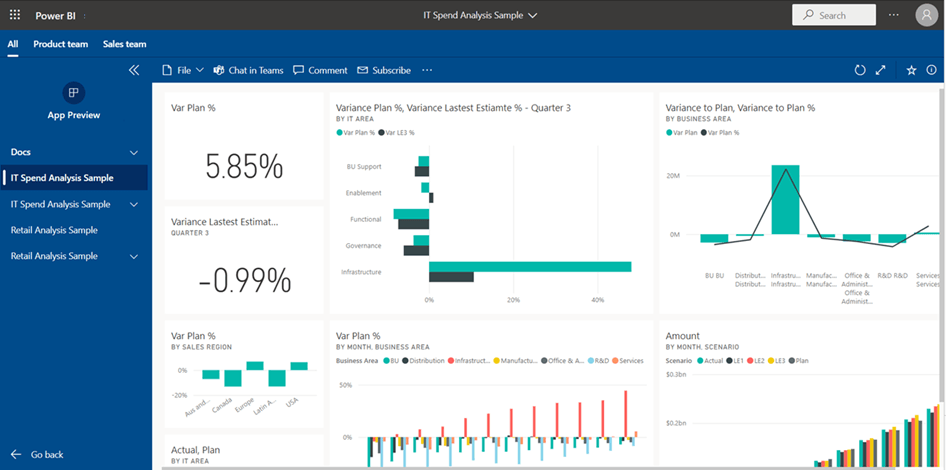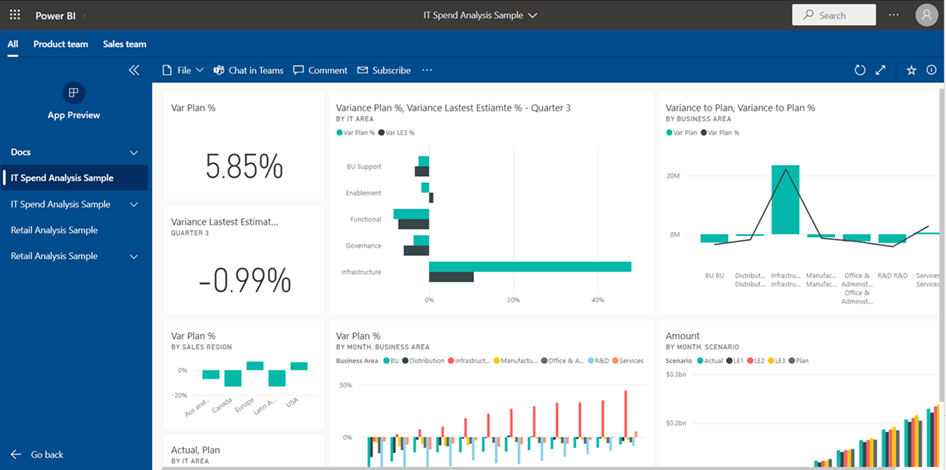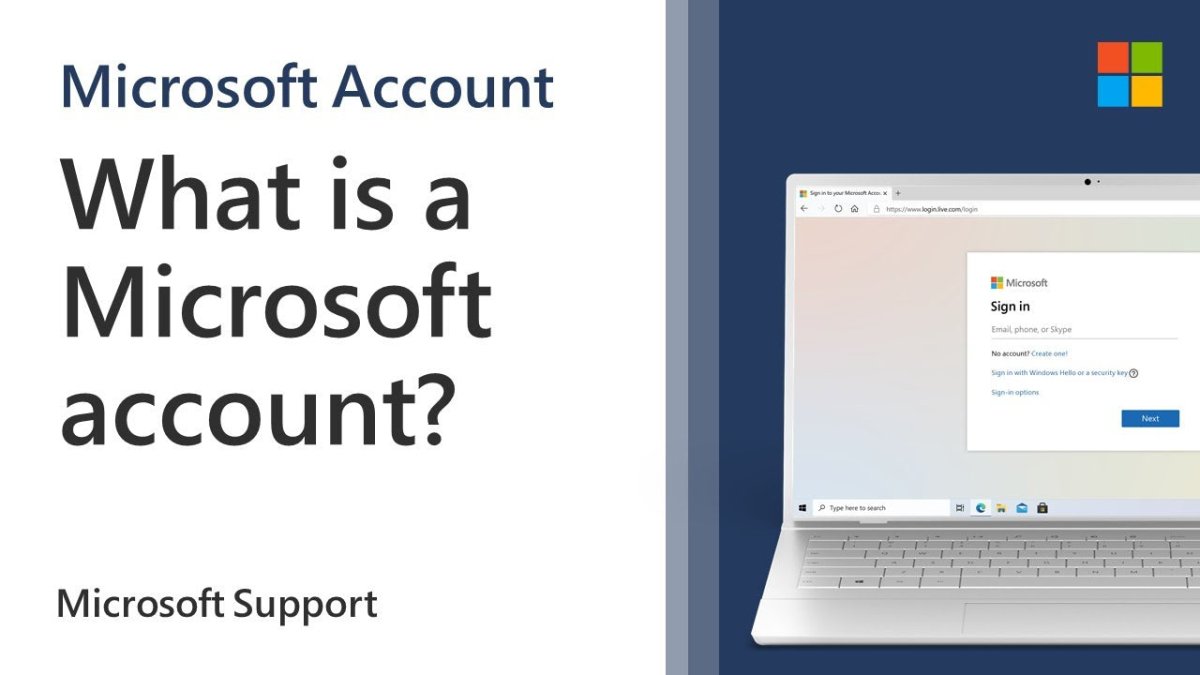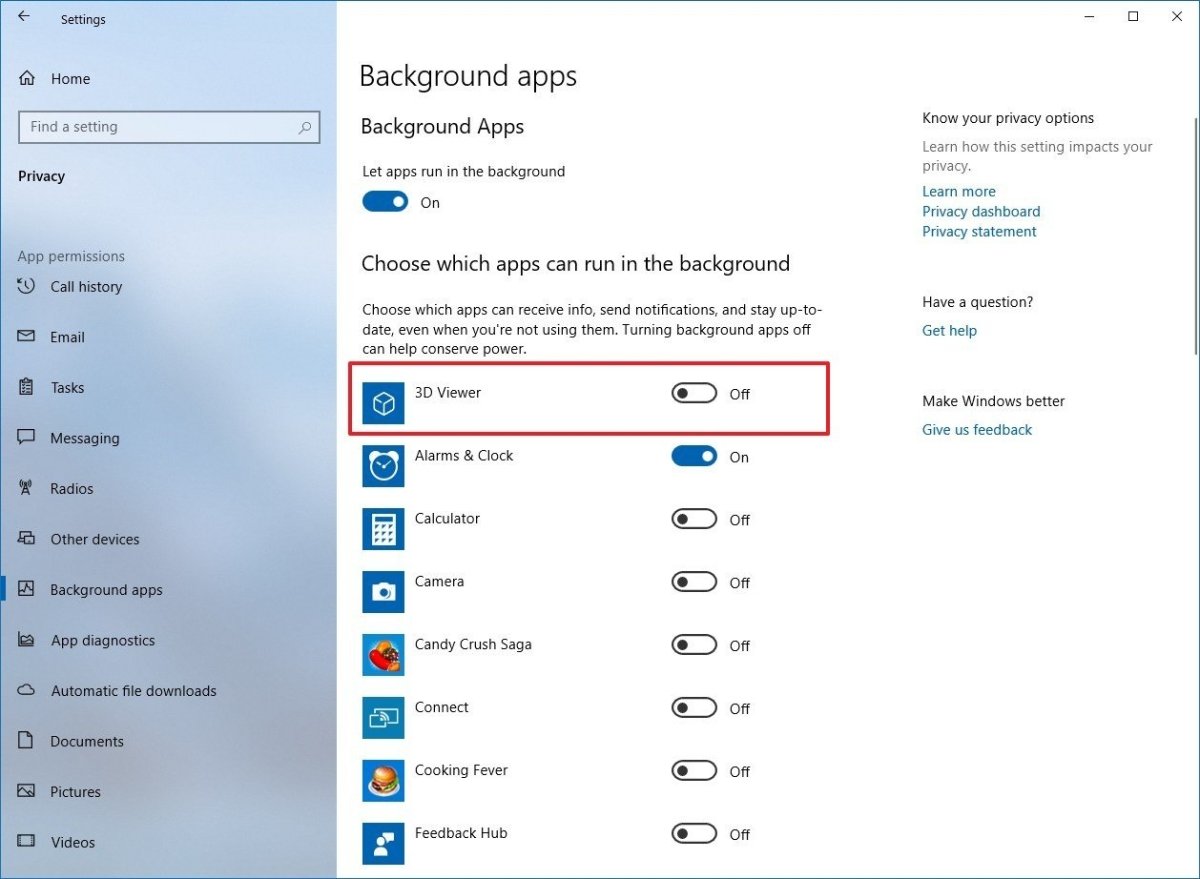
Cómo apagar las aplicaciones de fondo Windows 10
El sistema operativo Windows 10 viene con muchas aplicaciones incorporadas, algunas de las cuales se ejecutan en segundo plano. Si desea guardar la memoria y el uso de la CPU, puede ser beneficioso desactivar las aplicaciones de fondo. En este artículo, proporcionaremos una guía paso a paso sobre cómo apagar las aplicaciones de fondo en Windows 10.
Cómo apagar las aplicaciones de fondo Windows 10:
- Abra la aplicación Configuración
- Haga clic en la opción "Privacidad"
- Vaya a la pestaña "Aplicaciones de fondo"
- Seleccione las aplicaciones que desea apagar
- Alterne el botón "Deje que las aplicaciones se ejecuten en el fondo" apagado
- Haga clic en el botón "Aceptar"

¿Cómo apago las aplicaciones que se ejecutan en segundo plano?
Es importante saber cómo apagar las aplicaciones que se ejecutan en segundo plano en su dispositivo. Esto se debe a que estas aplicaciones pueden agotar la batería de su dispositivo, ocupar el espacio de almacenamiento en su dispositivo y usar su plan de datos móviles.
Para dispositivos Android, puede desactivar las aplicaciones que se ejecutan en segundo plano yendo a la aplicación Configuración y luego seleccionando aplicaciones y notificaciones. A partir de ahí, podrá seleccionar qué aplicaciones se ejecutan en segundo plano y deshabilitarlas. Dependiendo de su dispositivo, también puede seleccionar "datos de fondo" y apagarlo.
Para dispositivos iOS, puede desactivar las aplicaciones que se ejecutan en segundo plano yendo a la aplicación Configuración y luego seleccionando General. Desde allí, seleccione la actualización de la aplicación de fondo y podrá desactivar todas las aplicaciones que se ejecutan en segundo plano o seleccionar qué aplicaciones pueden continuar ejecutándose en segundo plano.
¿Debo desactivar las aplicaciones de fondo Windows 10?
Si está utilizando Windows 10, puede desactivar fácilmente las aplicaciones de fondo. Para hacer esto, debe abrir la aplicación Configuración presionando la tecla Windows + I. Luego, haga clic en la opción de privacidad y seleccione aplicaciones de fondo en el menú lateral izquierdo. Aquí, puede desactivar las aplicaciones que ya no necesita ejecutar en segundo plano. También puede especificar qué aplicaciones se pueden ejecutar en segundo plano, encendiendo o desactivando los alternativos.
Cuando las aplicaciones se ejecutan en segundo plano, usan los recursos de su computadora y pueden frenarlo. Apagándolos puede ayudar a mejorar el rendimiento de su computadora y ahorrar la duración de la batería. Es importante tener en cuenta que algunas aplicaciones deben ejecutarse en segundo plano para funcionar correctamente. Por lo tanto, debe tener cuidado al desactivar las aplicaciones con las que no está familiarizado. También puede desactivar las aplicaciones de fondo de una aplicación en particular. Para hacer esto, puede ir a la configuración de la aplicación y apagar las aplicaciones de fondo.
En general, apagar las aplicaciones de fondo en Windows 10 es un proceso simple y puede ayudarlo a mejorar el rendimiento de su computadora. Es importante recordar apagar solo las aplicaciones que no está utilizando y no todas las aplicaciones, ya que algunas de ellas pueden ser necesarias para el funcionamiento adecuado de su computadora.
¿Cómo evito que las aplicaciones de fondo drenen mi batería Windows 10?
Las aplicaciones de fondo pueden tener un impacto significativo en la duración de su batería, especialmente si se ejecutan en segundo plano sin que no se dé cuenta. Si está en Windows 10 y su duración de la batería está agotando rápidamente, hay varios pasos que puede seguir para reducir la carga de su batería.
El primer paso es verificar qué aplicaciones se ejecutan en segundo plano. Para hacer esto, abra el Administrador de tareas presionando Ctrl+Alt+Eliminar y luego seleccione la pestaña "Procesos". Aquí puede ver todas las aplicaciones que se ejecutan en su dispositivo y cuántos recursos están consumiendo. Si encuentra alguna aplicación que esté tomando muchos recursos, puede finalizar el proceso haciendo clic derecho y seleccionando "Tarea final".
El siguiente paso es deshabilitar cualquier aplicación innecesaria de inicio. Para hacer esto, abra el Administrador de tareas y seleccione la pestaña "Inicio". Aquí puede ver todas las aplicaciones que se ejecutarán cuando comience su computadora. Si hay alguna aplicación que no necesita ejecutar al inicio, puede hacer clic derecho y seleccionar "deshabilitar".
Finalmente, también puede ajustar su configuración de energía para reducir el impacto de las aplicaciones de fondo. Para hacer esto, abra el panel de control, seleccione "Opciones de alimentación" y luego seleccione "Configuración del plan de cambio". Aquí puede ajustar la configuración de energía para reducir la cantidad de recursos que están utilizando las aplicaciones de fondo.
Siguiendo estos pasos, puede reducir el impacto de las aplicaciones de fondo en la duración de su batería y obtener más fuera de su dispositivo.
¿Cómo veo qué aplicaciones se ejecutan en el fondo de Windows 10?
Para ver qué aplicaciones se ejecutan en segundo plano en Windows 10, puede usar el Administrador de tareas. Para abrir el Administrador de tareas, presione las teclas CTRL + Shift + ESC al mismo tiempo. En la ventana del administrador de tareas, podrá ver todos los procesos que se ejecutan en segundo plano. También puede ver su CPU, memoria, disco y uso de red. También puede ver los servicios asociados con un proceso y la cuenta de usuario que ejecuta el proceso.
Para ver las aplicaciones que se ejecutan en segundo plano, haga clic en la opción "Más detalles" en la parte inferior de la ventana Administrador de tareas. Esto abrirá la vista detallada del administrador de tareas. En la vista detallada, puede ver las aplicaciones que se ejecutan en segundo plano en la sección "Aplicaciones". También puede ver los servicios asociados con un proceso y la cuenta de usuario que ejecuta el proceso.
En la pestaña "Detalles", puede ver todos los procesos que se ejecutan en segundo plano. Los procesos se clasifican con el nombre del proceso, la cuenta de usuario que ejecuta el proceso, la CPU y el uso de la memoria, el uso del disco y la red, y la descripción del proceso. También puede ver qué aplicaciones se ejecutan en segundo plano mirando la columna "Nombre de la imagen". Puede identificar fácilmente una aplicación por su nombre.
Apague las aplicaciones de fondo Windows 11
Windows 10 incluye la capacidad de ejecutar aplicaciones en segundo plano. Si bien esto puede ser útil para muchas aplicaciones, también puede causar tensión innecesaria en los recursos de su sistema. Para ayudar a preservar el rendimiento y la duración de la batería de su computadora, puede desactivar las aplicaciones de fondo en Windows 10.
El primer paso es abrir la aplicación Configuración. Esto se puede hacer haciendo clic en el menú Inicio, seguido del icono de configuración (el icono de engranaje). En la ventana Configuración, seleccione Privacidad. En el menú del lado izquierdo, seleccione aplicaciones de fondo.
Una vez en la página de aplicaciones de fondo, verá una lista de todas las aplicaciones que se ejecutan actualmente en segundo plano. Para apagar las aplicaciones de fondo, simplemente alterne el interruptor a la posición de apagado. También puede optar por permitir selectivamente ciertas aplicaciones se ejecuten en segundo plano al alternarlas individualmente.
Una vez que todas las aplicaciones están apagadas, puede cerrar la ventana de configuración. Sus aplicaciones de fondo ahora estarán completamente cerradas, ayudando a preservar la duración y el rendimiento de la batería de su computadora.
Cómo verificar las aplicaciones que se ejecutan en el fondo Windows 10
Windows 10 incluye un administrador de tareas que le permite ver qué aplicaciones y procesos se ejecutan en segundo plano. Es importante verificar la lista regularmente para asegurarse de que las aplicaciones y los procesos que se ejecutan son aquellos que desea ejecutar. Si encuentra que una aplicación o proceso no deseado se está ejecutando en segundo plano, puede apagarla.
Para verificar qué aplicaciones se ejecutan en segundo plano en Windows 10, siga los pasos a continuación:
- Presione Ctrl+Alt+Del para abrir la ventana de seguridad de Windows.
- Haga clic en el Administrador de tareas.
- En la ventana del administrador de tareas, haga clic en el botón "Más detalles" en la parte inferior.
- En la pestaña Procesos, puede ver la lista de aplicaciones y procesos que se ejecutan en segundo plano.
- Para apagar una aplicación o proceso, seleccione y haga clic en el botón "Fin Tarker" en la parte inferior.
También puede desactivar las aplicaciones de fondo no deseadas yendo al menú Configuración. Vaya a Configuración> Privacidad> Aplicaciones de fondo. Aquí, puede ver la lista de aplicaciones que pueden ejecutarse en segundo plano. Descargue la casilla de verificación junto a las aplicaciones que no desea ejecutar en segundo plano.
Siguiendo los pasos anteriores, puede verificar fácilmente qué aplicaciones y procesos se están ejecutando en segundo plano en su computadora Windows 10 y apagarlas si no desea que se ejecuten.
¿Cómo apago los programas que se ejecutan en segundo plano?
Windows 10 permite a los usuarios mantener sus aplicaciones en su fondo, incluso cuando las aplicaciones ya no se utilizan. Esta es una característica útil cuando necesita poder acceder rápidamente a una aplicación, pero también puede ser un drenaje de los recursos del sistema. Para ayudar a conservar los recursos del sistema y mejorar el rendimiento, puede desactivar las aplicaciones de fondo en Windows 10.
- Haga clic en el botón Inicio en la esquina inferior izquierda de su pantalla.
- Haga clic en el icono de configuración.
- Haga clic en la privacidad.
- En la sección de aplicaciones de fondo, mueva el interruptor de alternancia a la posición de apagado para las aplicaciones que desea apagar.
- También puede seleccionar "dejar que las aplicaciones se ejecuten en segundo plano" para apagar todas las aplicaciones de fondo a la vez.
También puede controlar qué aplicaciones pueden ejecutarse en segundo plano seleccionando "Elija qué aplicaciones pueden ejecutar en segundo plano". Esto traerá una lista de todas las aplicaciones que pueden ejecutarse en segundo plano y puede permitir o negar cada aplicación que se ejecute.
Al apagar las aplicaciones de fondo en Windows 10, puede ayudar a conservar los recursos del sistema y mejorar el rendimiento. Se recomienda revisar la lista de aplicaciones que se ejecutan en segundo plano regularmente para asegurarse de que no esté ejecutando ninguna aplicación que no necesite.
¿Qué aplicaciones de fondo debo apagar Windows 10?
Windows 10 proporciona una función para desactivar las aplicaciones de fondo para ayudarlo a ahorrar duración de la batería. Desactivar las aplicaciones de fondo en su computadora Windows 10 es un proceso simple.
Para desactivar las aplicaciones de fondo en Windows 10, vaya a Configuración> Privacidad> Aplicaciones de fondo. Esta página le mostrará una lista de todas las aplicaciones que se ejecutan en segundo plano. Luego puede apagar los que no desea ejecutar en segundo plano al alternarlos.
Para limitar aún más las aplicaciones que se ejecutan en segundo plano, puede ir a Configuración> Sistema> Notificaciones y Acciones> Obtener notificaciones de estos remitentes y desactivar las aplicaciones de las que no desea notificaciones. Esto evitará que las aplicaciones se ejecuten en segundo plano y al mismo tiempo le permitirán recibir notificaciones de ellas.
Estos pasos son simples y fáciles de seguir y lo ayudarán a tomar el control de qué aplicaciones se ejecutan en segundo plano en su computadora Windows 10. Tomar estos pasos lo ayudará a ahorrar la duración de la batería y también ayudará a su computadora a funcionar más rápido.
Programas que se ejecutan en el fondo Windows 10
Windows 10 permite a los usuarios personalizar y controlar qué programas se ejecutan en segundo plano. En el pasado, se sabe que algunos programas causan problemas de rendimiento, por lo que es una buena idea verificar qué programas se están ejecutando en segundo plano y deshabilitar a los que no necesita. Aquí le mostramos cómo apagar las aplicaciones de fondo en Windows 10:
1. Abra el menú de inicio y escriba "Administrador de tareas" en el cuadro de búsqueda.
2. Haga clic en "Manager de tareas" para abrirlo.
3. Una vez en el Administrador de tareas, haga clic en la pestaña "Inicio".
4. Verá una lista de todos los programas que comienzan a ejecutar cuando se inicia Windows.
5. Seleccione el programa que desea deshabilitar y haga clic en el botón "Desactivar".
6. Repita este proceso para cada programa que desee deshabilitar.
7. Cuando haya terminado, haga clic en "Aceptar" para guardar sus cambios.
Al deshabilitar las aplicaciones de fondo, puede liberar recursos del sistema y potencialmente mejorar el rendimiento de su computadora. Sin embargo, es importante tener en cuenta que algunos programas deben ejecutarse en segundo plano para que Windows funcione correctamente. Es mejor deshabilitar solo las aplicaciones que está seguro de que no necesitará.
Cómo cerrar las aplicaciones en Windows 11
Windows 10 le permite controlar qué aplicaciones pueden ejecutar en segundo plano. Esto es especialmente útil para aquellos que desean ahorrar duración de la batería, o simplemente quieren asegurarse de que las aplicaciones no interfieran con el rendimiento del otro. Para desactivar las aplicaciones de fondo en Windows 10, siga estos pasos:
1. Abra el menú Inicio y haga clic en el icono de configuración.
2. Vaya a Privacidad> Aplicaciones de fondo.
3. Debajo del encabezado "Elija qué aplicaciones se pueden ejecutar en el fondo", altere el interruptor para cualquier aplicación que desee apagar.
4. Repita para todas las aplicaciones que desea apagar.
5. Cuando haya terminado, haga clic en el botón "Aplicar" en la parte inferior de la ventana.
Por defecto, Windows 10 permitirá que las aplicaciones se ejecuten en segundo plano, pero puede desactivarlas fácilmente si lo desea. Puede desactivar todas las aplicaciones, o simplemente las individuales. Desactivar las aplicaciones de fondo puede ayudar a ahorrar la duración de la batería y asegurarse de que las aplicaciones no interfieran con el rendimiento del otro.
Cómo dejar de ejecutar aplicaciones en Windows 10
Windows 10 le permite desactivar fácilmente las aplicaciones de fondo para ayudar a mejorar el rendimiento de su dispositivo. Esto se puede hacer utilizando el Administrador de tareas para administrar qué aplicaciones se ejecutan en segundo plano. En este artículo, le mostraremos cómo desactivar las aplicaciones de fondo en Windows 10.
Para desactivar las aplicaciones de fondo en Windows 10, primero abra el Administrador de tareas. Puede hacerlo presionando Ctrl+Shift+ESC en su teclado o haciendo clic derecho en la barra de tareas y seleccionando el Administrador de tareas en el menú. Una vez que el Administrador de tareas esté abierto, haga clic en la pestaña "Inicio". Esto le mostrará todas las aplicaciones que se ejecutan actualmente en segundo plano. Simplemente seleccione la aplicación que desea apagar y luego haga clic en "Deshabilitar".
También puede usar la aplicación Configuración para desactivar las aplicaciones de fondo en Windows 10. Para hacer esto, abra la aplicación Configuración presionando la tecla Windows+I en su teclado. Luego, vaya a la sección "Privacidad" y seleccione "Aplicaciones de fondo". Esto le mostrará una lista de todas las aplicaciones que se ejecutan actualmente en segundo plano. Simplemente apague el interruptor de palanca junto a la aplicación que desea dejar de ejecutar en segundo plano.
Cómo ver qué aplicaciones se ejecutan en Windows de fondo
Si está utilizando Windows 10, es fácil verificar qué aplicaciones se están ejecutando en segundo plano. Hay varias formas de hacer esto, dependiendo de sus preferencias.
La primera forma es usar el administrador de tareas. Para abrir el Administrador de tareas, haga clic derecho en la barra de tareas y seleccione la opción Manager de tareas o presione CTRL + Shift + ESC. Esto traerá una lista de todas las aplicaciones que se ejecutan actualmente en su computadora. Puede ver cuáles se ejecutan en segundo plano buscando la sección de procesos de fondo.
Otra forma de ver qué aplicaciones se ejecutan en segundo plano es usar la aplicación Configuración. Para abrir la aplicación Configuración, presione la tecla Windows + I. En la aplicación Configuración, haga clic en Privacidad y luego aplicaciones de fondo. Verá una lista de aplicaciones que pueden ejecutarse en segundo plano. Puede desactivar cualquier aplicación que no desee ejecutar en segundo plano haciendo clic en el interruptor de alternancia junto a ellas.
La última forma de ver qué aplicaciones se ejecutan en segundo plano es usar el símbolo del sistema. Para abrir el símbolo del sistema, presione la tecla Windows + X y seleccione la opción Solicitud del sistema. En el símbolo del sistema, escriba "Lista de tareas" y presione Entrar. Esto le mostrará una lista de todas las aplicaciones que se ejecutan actualmente en su computadora, incluidas las aplicaciones de fondo. Para apagar una aplicación de fondo, escriba "TaskKill" seguido del nombre de la aplicación y presione Entrar.
Cómo apagar las aplicaciones de fondo en Windows 10
Una vez que comprenda cómo desactivar las aplicaciones de fondo en Windows 10, está un paso más cerca de optimizar su experiencia de Windows 10. Al deshabilitar las aplicaciones que no necesita, puede liberar recursos del sistema y mantener su computadora funcionando sin problemas. Los pasos descritos anteriormente deberían ayudarlo a comenzar a aprovechar al máximo su sistema Windows 10, para que pueda aprovechar al máximo su experiencia informática.